简介
1·Oracle 12c 特性
2·Oracle 12c 服务器的硬件要求
3·Oracle 12c 部署过程
4·Oracle 12c 的启动方式与关闭状态
5·Oracle 12c 的总结
Oracle 12c 特性
Oracle Database 12 c-是世界上第一个专为云设计的数据库。
A·使用Oracle Multitenant插入云端
- > 数据库整合是云之旅的关键一步。Oracle Database 12 c使流程更加快速和简单,实现了高密度的基于模式的整合 – 无需更改现有应用程序。
-
> 为了实现这一点,单个多租户容器数据库现在可以托管许多“可插拔”数据库。整合或“插入”多租户容器的每个数据库对应用程序的外观和感觉与预合并版本完全相同。除了加速云计算之外,整合还简化了管理 – 这对于现在管理数百甚至数千个数据库的组织来说是一个巨大的优势。
-
>
查看Oracle Database 12 c的所有新功能
B·自动化和优化信息生命周期
- > 在管理信息的生命周期时,典型的公司将主要根据数据的年龄在不同的存储层上手动移动和压缩数据。
- > Oracle数据库12 Ç改变与自动数据优化,其监视不只是年龄,而且使用或数据的“温度”,然后自动相应地移动不同的存储和压缩层之间的数据的游戏。
-
>
了解更多 Oracle 12 C
C·最高可用性和数据库安全性
- > Oracle Database 12 c拥有500多项新功能,旨在为Oracle客户提供他们告诉我们他们所需的云计算,大数据,安全性和可用性。
-
>
了解Oracle 12 C 新的安全功能
-
>
了解 Oracle 12 C 高可用功能
Oracle 12c 服务器的硬件要求
A·硬件要求:
- > 内存:4G以上 (这不是在生产环境,是在VMware Workstation Pro 虚拟机中,根据自己电脑的配置推荐至少4G,如果在生产环境中,推荐 16G)
- > 硬盘:40G (根据自己的需求调整大小,最好不小于20G)
- > swap交换分区:8G (是物理内存的1.5倍至2倍)
- > 需要中文桌面环境(Linux 系统不能是字符画界面,图形化界面必须存在 )
B·部署环境:
-
> 下载Oracle 解压包:
Oracle 12C 官方网站下载
- > 本次部署系统支持:CenOS 7.4 x86-64
- > Oracle服务器IP地址:192.168.154.135
Oracle 12c 部署过程
1)把准备好的40G 硬盘永久挂载到 /orc 下,就把Oracle安装 /orc 目录下
[root@localhost ~]# mkdir /orc
[root@localhost ~]# vim /etc/fstab
添加挂载:
/dev/sdb /orc xfs defaults 0 0
[root@localhost ~]# mount -a —-(挂载立即生效)
[root@localhost ~]# df -h —-(查看挂载情况)
文件系统 容量 已用 可用 已用% 挂载点
/dev/mapper/centos-root 8.0G 4.3G 3.8G 54% /
devtmpfs 1.9G 0 1.9G 0% /dev
tmpfs 1.9G 0 1.9G 0% /dev/shm
tmpfs 1.9G 9.0M 1.9G 1% /run
tmpfs 1.9G 0 1.9G 0% /sys/fs/cgroup
/dev/sdb 40G 14G 27G 35% /orc #挂载成功
2)关闭防火墙,SELinux功能
[root@localhost ~]# systemctl disable firewalld.service
[root@localhost ~]# systemctl stop firewalld.service
[root@localhost ~]# setenforce 0
3)更改主机名、hosts文件
[root@localhost ~]# vim /etc/hostname
HOSTNAME=oracle
[root@localhost ~]# vim /etc/hosts
192.168.154.135 Oracle
4)安装环境软件包
[root@localhost ~]# yum -y install binutils compat-libcap1 compat-libstdc++-33 gcc gcc-c++ glibc glibc-devel ksh libaio libaio-devel libgcc libstdc++ libstdc++-devel libXi libXtst make sysstat unixODBC unixODBC-devel
5)调整内核参数
[root@localhost ~]# vim /etc/sysctl.conf
添加如下内容:
#异步IO请求数目 推荐值是:1048576 其实它等于 1024*1024 也就是1024个
fs.file-max = 6815744
##打开的文件句柄的最大数量,防止文件描述符耗尽的问题
kernel.shmall = 2097152
##共享内存总量 页为单位,内存除以4k所得
kernel.shmmax = 4294967295
kernel.shmmni = 4096
kernel.sem = 250 32000 100 128
##SEMMSL:每个信号集的最大信号数量 SEMMNS:用于控制整个 Linux 系统中信号的最大数 SEMOPM:内核参数用于控制每个
semop 系统调用可以执行的信号操作的数量 SEMMNI:内核参数用于控制整个 Linux 系统中信号的最大数量
net.ipv4.ip_local_port_range = 9000 65500
##用于向外连接的端口范围
net.core.rmem_default = 262144
##套接字接收缓冲区大小的缺省值
net.core.rmem_max = 4194304
##套接字接收缓冲区大小的最大值
net.core.wmem_default = 262144
##套接字发送缓冲区大小的缺省值
net.core.wmem_max = 1048576
##套接字发送缓冲区大小的最大值[root@localhost ~]# sysctl -p ——(重新加载内核配置文件)
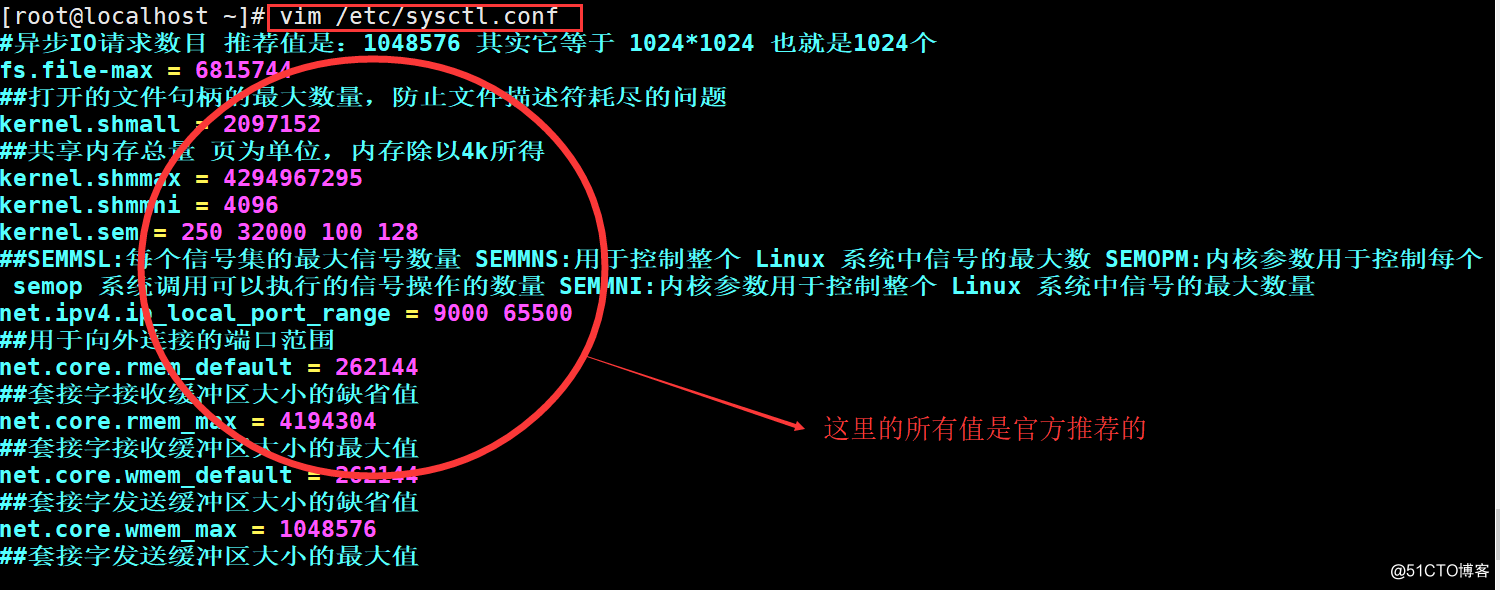
6)用户权限设置
[root@localhost ~]# groupadd oinstall
[root@localhost ~]# groupadd dba
[root@localhost ~]# useradd -g oinstall -G dba oracle —–(创建用户,指定组 )
[root@localhost ~]# passwd oracle —-(指定Oracle用户密码)
[root@localhost ~]# mkdir -p /orc/app/oracle
[root@localhost ~]# chown -R oracle:oinstall /orc/app/ ——(递归修改属主,属组)
[root@localhost ~]# chmod -R 755 /orc/app/oracle/ —-(递归修改权限)
7)oracle用户环境配置
[root@localhost ~]# vim /home/oracle/.bash_profile
删除原有的参数,之后添加如下:
#.bash_profile
#Get the aliases and functions
if [ -f ~/.bashrc ]; then
. ~/.bashrc
fi
#User specific environment and startup programs
umask 022
ORACLE_BASE=/orc/app/oracle
ORACLE_HOME=/orc/app/oracle/product/12.2.0/dbhome_1/
ORACLE_SID=orcl
NLS_LANG="SIMPLIFIED CHINESE_CHINA".UTF8
PATH=$PATH:$HOME/.local/bin:$HOME/bin:$ORACLE_HOME/bin
LANG=zh_CN.UTF-8
export PATH LANG NLS_LANG ORACLE_BASE ORACLE_HOME ORACLE_SID
如下图:
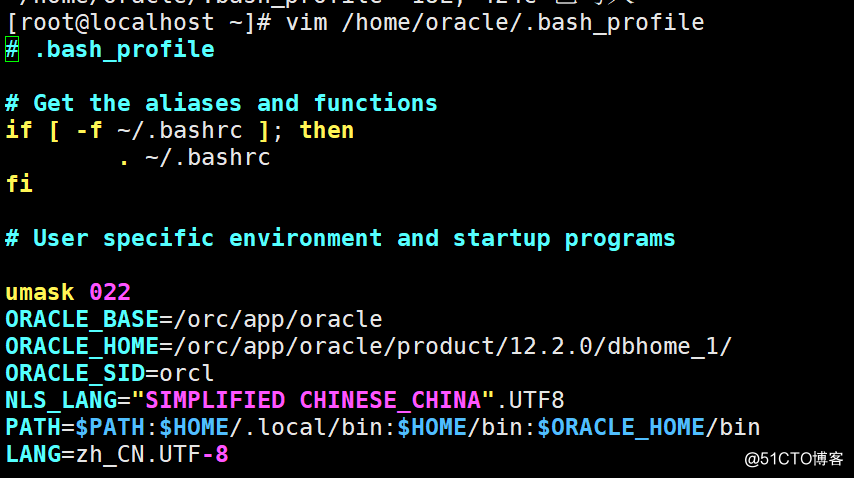
8)oracle用户资源限制
[root@localhost ~]# vim /etc/pam.d/login
添加如下内容:
session required /lib/security/pam_limits.so
session required pam_limits.so #使用pam_limits认证模块[root@localhost ~]# vim /etc/security/limits.conf
添加如下内容:
oracle soft nproc 2047
#单用户可使用的进程
oracle hard nproc 16384
oracle soft nofile 1024
##用户可打开的文件数
oracle hard nofile 65536
oracle soft stack 10240
##堆栈设置
9)修改系统环境变量
在末尾添加内容如下:
if [ $USER = "oracle" ]
then
if [ $SHELL = "/bin/ksh" ]
then
ulimit -p 16384 #缓冲区大小
ulimit -n 65536 #文件数
else
ulimit -u 16384 -n 65536 #进程数 文件数
fi
fi
10)把在官网上下载的database包挂载到Linux中
[root@localhost ~]# mkdir /aaa
[root@localhost aaa]# mount.cifs //192.168.136.1/linux /aaa —-(我这里的database包是放在其他的文件中,所以我挂载这个文件就可以)
说明:这里也可以利用其他工具把database直接拷贝到Linux系统中也可以。
11)如果是在字符界面现在需要切换到图形化界面。
[root@localhost ~]# init 5
[root@localhost ~]# xhost + —–(这个命令需要在图形化界面操作)
[root@localhost ~]# su – oracle ——(切换到 Oracle用户)
[oracle@localhost ~]$ export DISPLAY=:0.0 ——(图形化界面的调试,可以把他放在 /etc/profile中)
[oracle@localhost ~]$ cd /aaa/Oracle软件包/database —-(这里需要注意的是,需要切换到 database 目录下)
[oracle@localhost database]$ ls ———-(看到了 runInstaller 是一个执行文件就可以了)
说明
:如果是用其他工具拷贝到Linux中,runInstaller 这个文件不是一个执行文件需要给把 database 这个目录下递归都给执行权限就行。 chmod 777 -R database
12)开始安装 Oracle
[oracle@localhost database]$ ./runInstaller
等待窗口弹出,如下图:
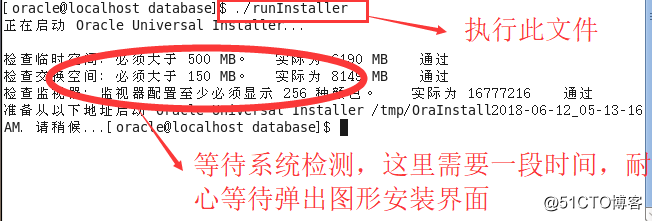
13)图形化安装界面执行顺序:
1·去掉 勾,不接受安全更新
2·点击 是,确定不接受更新提醒
3·选择第一个 创建和配置数据库,因为是第一次安装,需要完整安装
4·选择服务器类
5·单实例安装
6·典型安装
7·只需要填写密码即可
8·全部下一步
9·等待检查,检查完毕后点击确定
14)以下是图形化安装界面的截图详解:
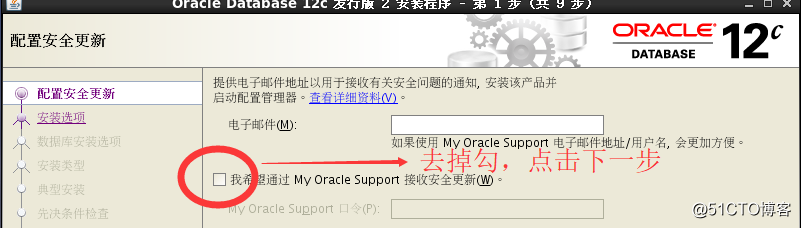
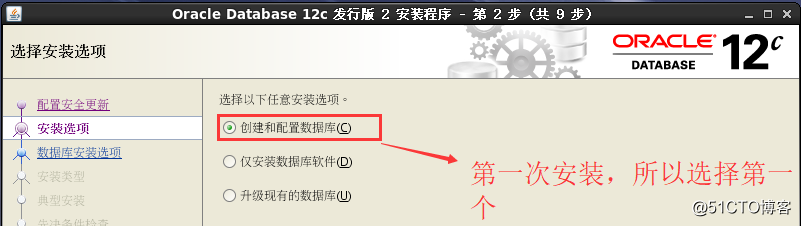
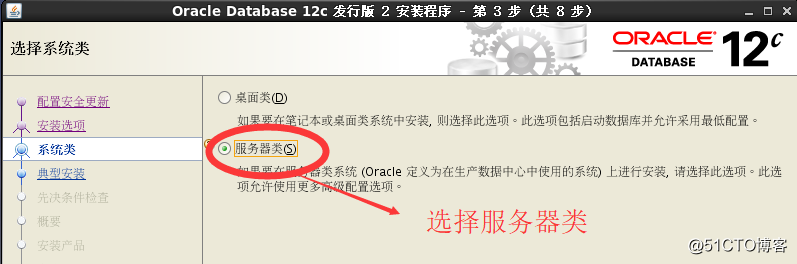
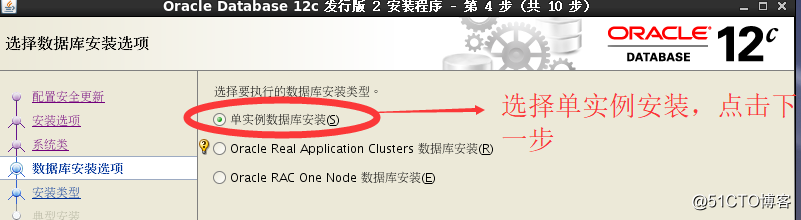
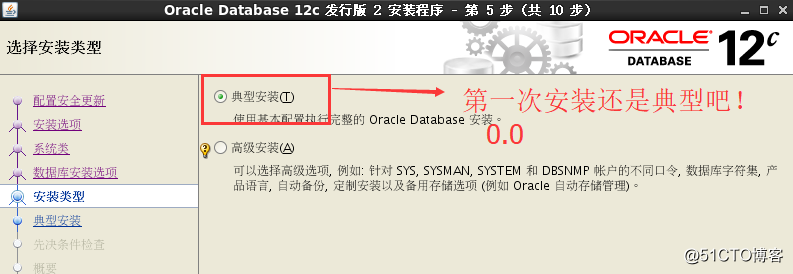
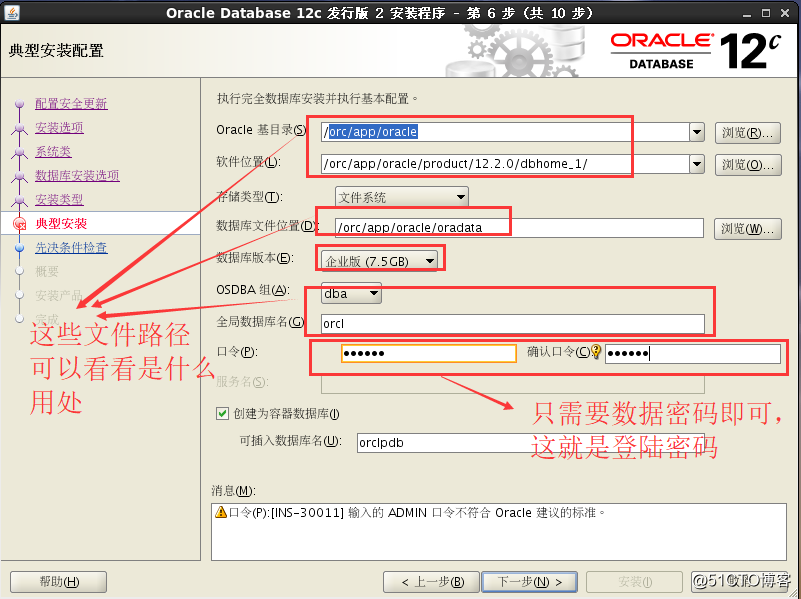
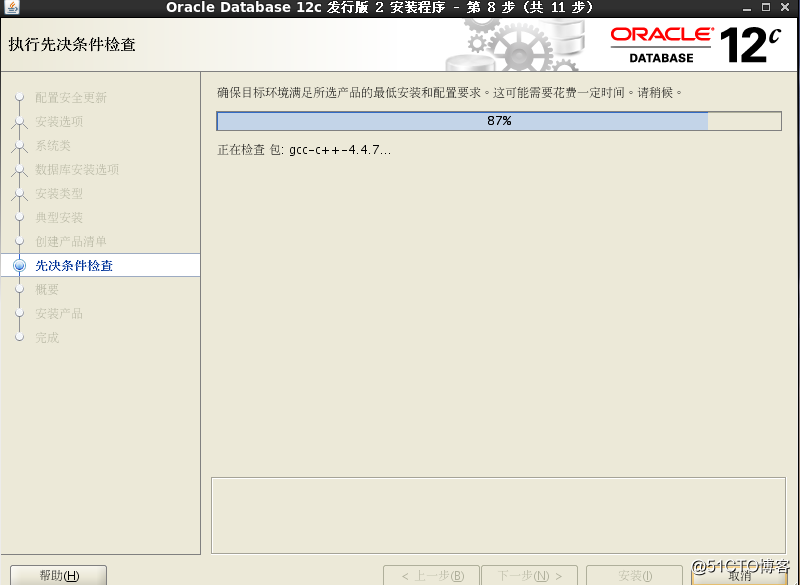
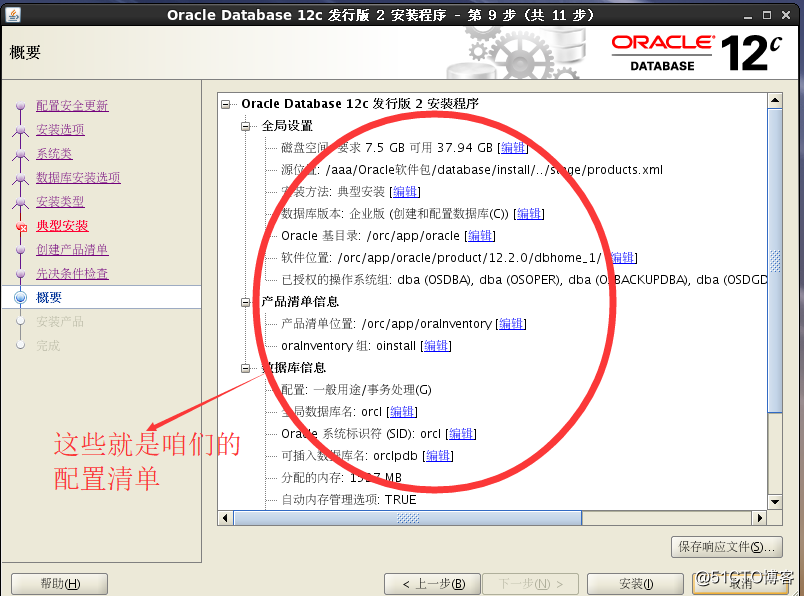
15)安装中的弹窗处理,让我们以root身份执行命令。可以在开一个终端,以root身份执行,我这里选择是xshell。
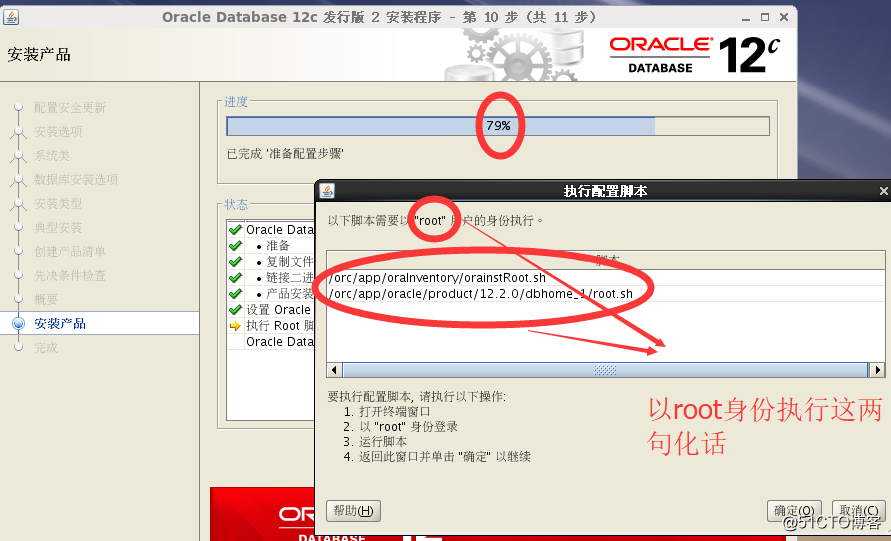
[root@localhost ~]# /orc/app/oracle/product/12.2.0/dbhome_1/root.sh
[root@localhost ~]# /orc/app/oracle/product/12.2.0/dbhome_1/root.sh —(根据引导,完成此命令)
这个过程需要等待,等到这条命令执行完毕再回到安装的界面点击确定。
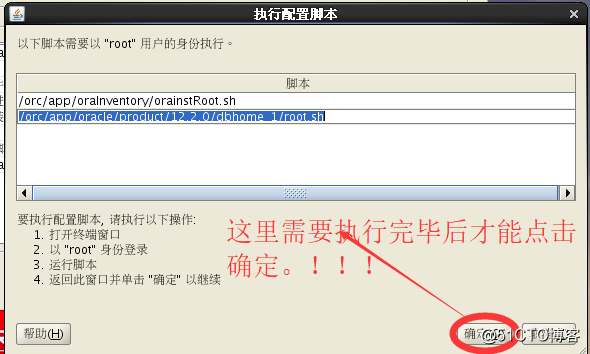
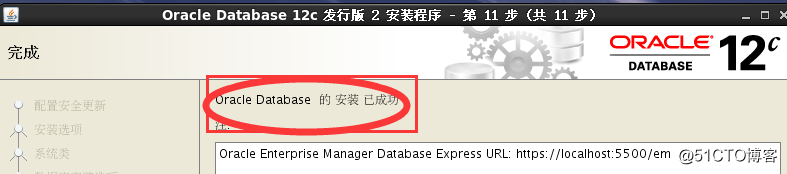
16)等待进度条到 100% ,到此 Oracle 12c 安装完毕!现在可以使用监控工具来监控和查看Oracle的具体情况如下图:
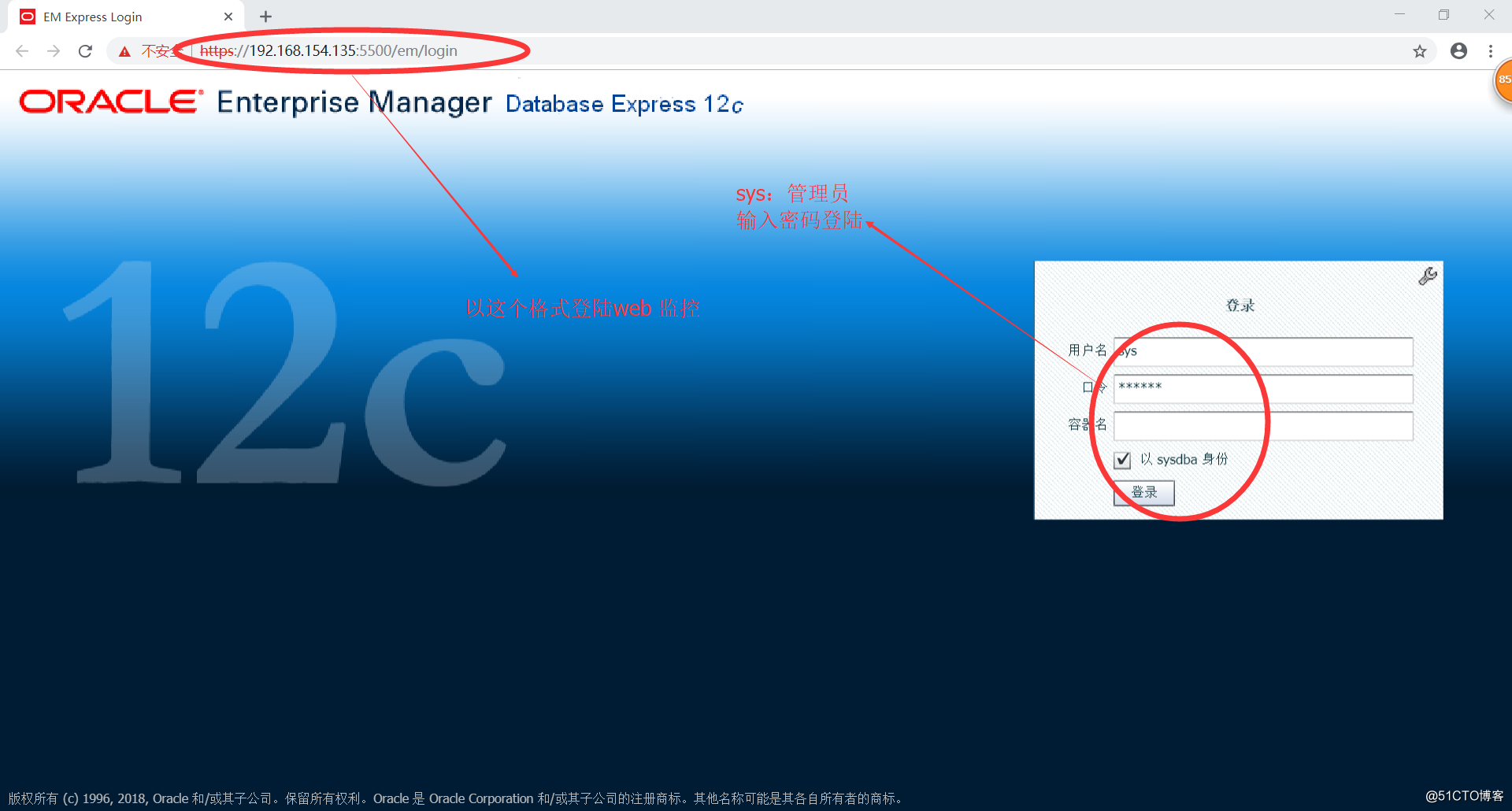
Oracle 12c 的启动方式与关闭状态
———–使用命令行界面——————————–
使用oracle用户登录
sqlplus / as sysdba (sys用户是oracle的最高管理员所以要加上as)
如果是普通用户登录 sqlplus 用户名/密码
SQL> help index (查看命令列表,sql中不区分大写小写)
SQL> show user (查看当前用户)
—————-创建数据库——————————–
[oracle@Oracle ~]$ dbca (如果不弹窗口执行: export DISPLAY=:0.0)
1:选择创建数据库
2:输入全局数据库名、管理口令和确认口令、取消创建为容器数据库
日志文件存放位置
/orc/app/oracle/cfgtoollogs/dbca/school
默认情况下数据库都是开启状态
—————-数据库的开启和关闭————————
//开启三阶段
1:startup nomount (alter database mount; alter database open;)
2:startup mount (alter database open;)
3:startup
//关闭状态
1:shutdown normal (等待时间长,需要等待所有用户提交事务后才关闭)
2:shutdown immediate(推荐,使事务回滚,保证了数据的安全性)
3:shutdown transactional
4:shutdown abort(特殊情况使用,一般不用)
—————–启用监听——————————–
作用:客户端访问Oracle实例
[oracle@Oracle ~]$ lsnrctl
LSNRCTL> start
TNS-01106: 使用名称LISTENER的监听程序已经启动
[oracle@Oracle ~]$ lsnrctl stop —(监听停止)
正在连接到 (DESCRIPTION=(ADDRESS=(PROTOCOL=TCP)(HOST=Oracle)(PORT=1521)))
命令执行成功
Oracle 12c 的总结
a)可用性强
b)可扩展性强
c)数据安全性强
d)稳定性强
超链接:
转载于:https://blog.51cto.com/13746824/2299562